国旅手游网提供好玩的手机游戏和手机必备软件下载,每天推荐精品安卓手游和最新应用软件app,并整理了热门游戏攻略、软件教程、资讯等内容。欢迎收藏
网友断续提问:百度app自动安装
百度手机助手中动不动就自动安装了应用,现在想要关掉,该怎么操作呢?下面文章内容就带来了百度手机助手中将自动安装应用关掉的具体操作流程。
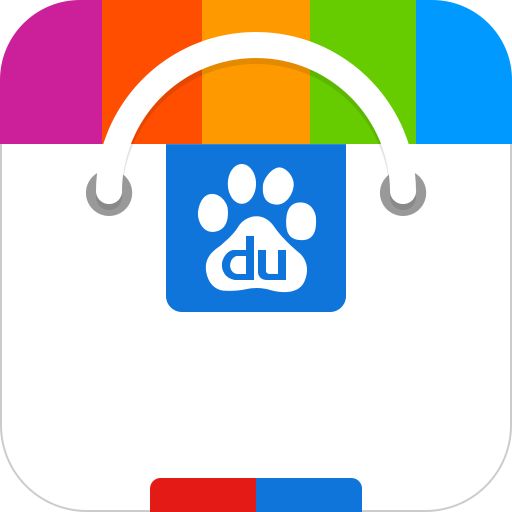
1)首先先打开【百度手机助手】的界面,然后我们再点击右下角的【管理】,打开后接着点击右上角的【图标】。(如下图)
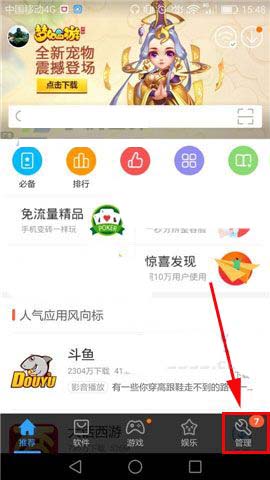
2)打开图标后我们继续点击【自动安装应用】的蓝色部分,点击后变成灰色就完成了。(如下图)
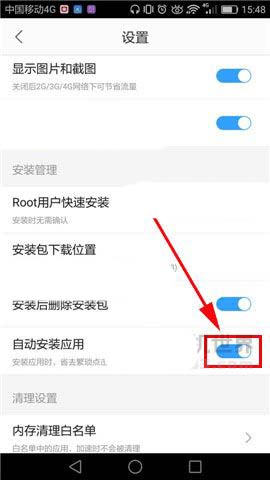
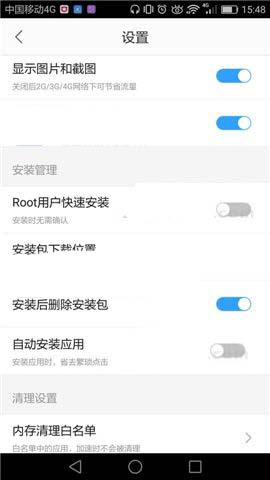
根据上文讲解的百度手机助手中将自动安装应用关掉的具体操作流程,你们也赶紧去试试吧!
关于《百度手机助手中将自动安装应用关掉的具体操作流程》相关问题的解答含亦小编就为大家介绍到这里了。如需了解其他软件使用问题,请持续关注国旅手游网软件教程栏目。
版权声明:本文内容由互联网用户自发贡献,该文观点仅代表作者本人。本站仅提供信息存储空间服务,不拥有所有权,不承担相关法律责任。如果发现本站有涉嫌抄袭侵权/违法违规的内容,欢迎发送邮件至【1047436850@qq.com】举报,并提供相关证据及涉嫌侵权链接,一经查实,本站将在14个工作日内删除涉嫌侵权内容。
本文标题:【百度手机助手安装包怎么取消自动安装[百度手机助手如何开启自动安装]】
本文链接:http://www.citshb.com/class330210.html
